Trusted Web Activity は、カスタムタブに基づくプロトコルを使用して、PWA などのウェブアプリ コンテンツを Android アプリと統合する新しい方法です。
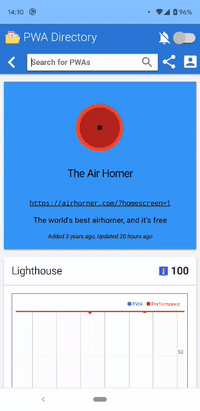
信頼できるウェブ アクティビティでコンテンツを全画面表示するには、デジタル アセット リンクを使用して開いているオリジンを検証する必要があります。
ユーザーが検証済みのオリジンから離れると、カスタムタブの UI が表示されます。[カスタム] タブの URL バーには、アプリ外のドメインに移動していることがユーザーに通知されます。また、検証済みのオリジンにすばやく戻ることができる X ボタンも表示されます。
ただし、ウェブアプリで複数のオリジンにまたがるエクスペリエンスを作成することも一般的です。たとえば、ショッピング アプリケーションで、メイン エクスペリエンスが www.example.com にあり、購入手続きフローが checkout.example.com でホストされている場合などです。
このような場合、ユーザーが同じアプリ内にいるだけでなく、上部バーによってユーザーがアプリを離れたと誤解して購入手続きを中止する可能性があるため、カスタムタブを表示することは望ましくありません。
信頼できるウェブ アクティビティを使用すると、デベロッパーは複数のオリジンを検証できます。また、ユーザーはオリジン間を移動しても全画面表示のままになります。メインドメインと同様に、デベロッパーは検証済みの各オリジンを制御できる必要があります。
複数の送信元の検証を設定する
メインのオリジンと同様に、検証はデジタル アセット リンクを介して行われ、検証対象の各ドメインに独自の assetlinks.json ファイルが必要です。
各オリジンに assetlinks ファイルを追加する
www.example.com と checkout.example.com の例では、次のように設定します。
https://www.example.com/.well-known/assetlinks.jsonhttps://checkout.example.com/.well-known/assetlinks.json
各ドメインは同じ Android アプリに接続されるため、assetlinks.json ファイルはまったく同じになります。
Android アプリのパッケージ名が com.example.twa であると仮定すると、両方の assetlink.json ファイルには次のような内容が含まれます。
[{
"relation": ["delegate_permission/common.handle_all_urls"],
"target": {
"namespace": "android_app",
"package_name": "com.example",
"sha256_cert_fingerprints": ["..."]}
}]
Android アプリに複数のオリジンを追加する
Android アプリでは、検証が必要なすべてのオリジンが含まれるように asset_statements 宣言を更新する必要があります。
<string name="asset_statements">
[{
\"relation\": [\"delegate_permission/common.handle_all_urls\"],
\"target\": {
\"namespace\": \"web\",
\"site\": \"https://www.example.com\"
}
}],
[{
\"relation\": [\"delegate_permission/common.handle_all_urls\"],
\"target\": {
\"namespace\": \"web\",
\"site\": \"https://checkout.example.com\"
}
}],
</string>
LauncherActivity に追加のオリジンを追加
デフォルトの LauncherActivity を使用する
android-browser-helper サポート ライブラリの一部である LauncherActivity を使用すると、Android プロジェクトを構成して検証する複数のオリジンを追加できます。
まず、string-array 要素を res/values/strings.xml ファイルに追加します。検証する追加の URL は、item サブ要素内に配置します。
...
<string-array name="additional_trusted_origins">
<item>https://www.google.com</item>
</string-array>
...
次に、AndroidManifest.xml 内の LauncherActivity を参照する既存のアクティビティ要素内に、新しい meta-data タグを追加します。
...
<activity android:name="com.google.androidbrowserhelper.trusted.LauncherActivity"
android:label="@string/app_name">
<meta-data
android:name="android.support.customtabs.trusted.ADDITIONAL_TRUSTED_ORIGINS"
android:resource="@array/additional_trusted_origins" />
...
</activity>
...
カスタム LauncherActivity を使用する
カスタムコードを使用して Trusted Web Activity を起動する場合は、Trusted Web Activity を起動する Intent をビルドするときに setAdditionalTrustedOrigins を呼び出すことで、追加のオリジンを追加できます。
public void launcherWithMultipleOrigins(View view) {
List<String> origins = Arrays.asList(
"https://checkout.example.com/"
);
TrustedWebActivityIntentBuilder builder = new TrustedWebActivityIntentBuilder(LAUNCH_URI)
.setAdditionalTrustedOrigins(origins);
new TwaLauncher(this).launch(builder, null, null);
}
まとめ
これらの手順を完了すると、Trusted Web Activity は複数のオリジンをサポートできるようになります。android-browser-helper には、複数オリジンの Trusted Web Activity 用のサンプル アプリケーションがあります。必ずご確認ください。
トラブルシューティング
デジタル アセット リンクの設定には、いくつかの要素があります。アプリの上部にカスタムタブバーが引き続き表示される場合は、構成に誤りがある可能性があります。
Trusted Web Activity クイック スタートガイドのトラブルシューティングのセクションでは、デジタル アセット リンクの問題をデバッグする方法について説明しています。
また、デバイスにインストールされているアプリのデジタル アセット リンクのデバッグに役立つ、優れた Peter のアセットリンク ツールもあります。


